[最佳方法] 如何将视频从 Android 发送到 iPhone
概括
将大视频从 Android 发送到 iPhone 或将批量视频从 iPhone 传输到 Android 并不是一件容易的事情。也许您已经尝试了很多关于如何将视频从 Android 发送到 iPhone 15/14 的方法,但都没有效果。但现在,通过本文中的这 6 种强大方法,您可以轻松地将视频从 Android 传输到 iPhone,反之亦然。您还可以享受将视频从 Android 手机发送到朋友的 iPhone 的乐趣。

第 1 部分:如何使用 Android to Coolmuster iOS Assistant 将视频从 Android 发送到 iPhone 15(不损失质量)
在 Android 手机和 iPhone 之间,很明显它们不是相同的操作系统,这使得将视频从 Android 传输到 iPhone 很困难。等一下,你用过Android to Coolmuster iOS Assistant吗? Android to Coolmuster iOS Assistant 可以毫无问题地将视频从 Android 发送到 iPhone,反之亦然。此外,它还可以传输联系人、照片、音乐等。
Android 到 iPhone 传输的主要功能和优点:
在此处下载 Android 到 iPhone 传输。
有关如何使用 Android to Coolmuster iOS Assistant 应用程序将视频从 Android 发送到 iPhone 的指南:
步骤 1. 下载并安装
首先,请在您的计算机上下载并安装 Android to Coolmuster iOS Assistant 应用程序。然后启动应用程序。
步骤 2. 将 Android 和 iPhone 连接到您的 PC
接下来,您需要使用各自的 USB 数据线将 Android 手机和 iPhone 连接到 PC。并在 Android 设备上启用 USB 调试。然后在主界面的设备列表中选择您的 Android 手机。
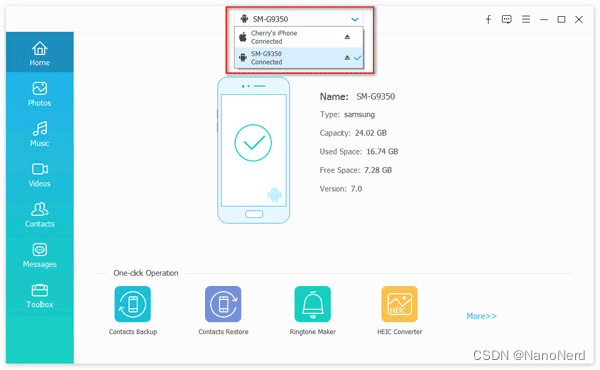
步骤 3. 将视频从 Android 传输到 iPhone
- 之后,选择“视频”选项,然后在界面上选择要传输的视频。
- 点击“导出到设备”图标将 Android 视频复制到 iPhone。
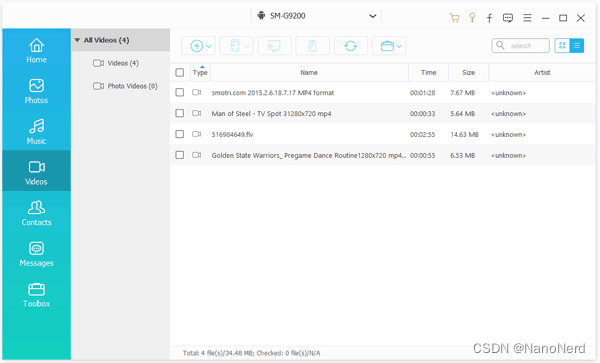
如何快速将照片从 iPhone 传输到 iPhone ?无论您有多少照片,它都会对您有所帮助!
从小米设备恢复已删除的视频很容易。如果需要的话,你可以看看这个教程。
第 2 部分:如何使用 Send Anywhere 将大视频从 Android 发送到 iPhone 15
Send Anywhere 是一款有用的应用程序,可将大型视频从 Android 传输到 iPhone 以及从 iPhone 传输到 Android。更重要的是,您可以实现照片等无线传输。打开数据网络或连接 WiFi,您可以直接使用 Send Anywhere。
有关如何使用 Send Anywhere 将大视频从 Android 发送到 iPhone 的教程:
步骤 1. 安装 Send Anywhere
首先,您需要在 Android 设备和 iPhone 上安装Send Anywhere 。
步骤 2. 选择视频
- 完成后,在两部手机上启动该应用程序。请授予该应用程序访问您手机的权限。在Android手机上,请点击底部的“发送”图标。
- 然后点击顶部的“视频”选项卡。您将在这里看到您的视频。对它们进行选择。
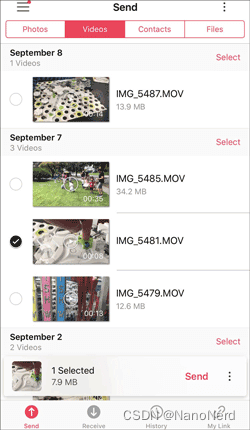
步骤 3. 将视频从 Android 发送到 iPhone
- 选择后,请点击屏幕上红色飞机形状的“发送”图标。您将获得一个密码和一个二维码。
- 在您的 iPhone 上,打开应用程序并单击上方的“接收”选项卡。然后输入刚才在Android手机上获取的密码,然后点击蓝色图标进行识别。
- 该应用程序将开始将您的视频从 Android 发送到 iPhone。完成后,如果您愿意,可以将视频保存在 iPhone 上。

也许你喜欢:
是时候让你的手机摆脱对大视频的束缚了,但是如何在Android手机和电脑之间传输视频呢?
使用 Move to iOS 时是否出现传输错误?如果是,您可以从本文中学习一些修复应用程序的实用技巧。
第 3 部分:如何使用 Google Photos 将大视频从 Android 发送到 iPhone 15
如果您想将视频从 Android 发送到 iPhone,请不要忘记 Google Photos。如果您是首次注册 Google 帐户,则可以获得 15 GB 的免费空间。您还可以利用该空间进行视频传输。如果您发送的视频超过 15 GB,您可以选择升级存储计划。
以下是使用 Google Photos 将视频从 Android 发送到 iPhone 的方法:
第 1 步:下载 Google 相册
请在您的 iPhone 和 Android 手机上下载Google Photos ,然后在手机上安装并运行该应用程序。
步骤 2. 将视频上传到 Google 相册
- 接下来,请在您的 Android 手机上使用您的 Google 相册登录 Google 帐户。然后点击“菜单”图标,您将在左侧看到“设置”。
- 打开“备份和同步”功能。您的视频将从 Android 上传到 Google 相册。
步骤 3. 将视频从 Google Photos 下载到 iPhone
之后,在 iPhone 上,您需要使用同一 Google 帐户登录。您将看到从 Android 手机上传的视频。在 iPhone 上下载它。现在,您已将视频从 Android 传输到 iPhone。
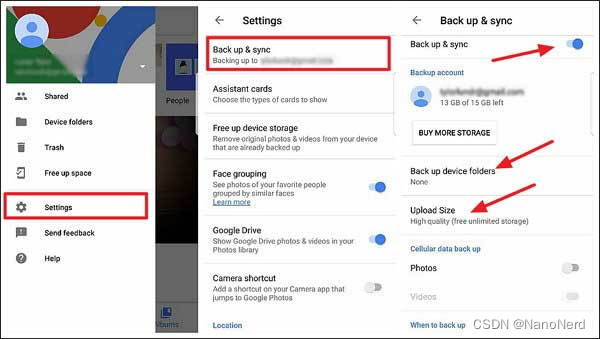
福利:当不小心删除了 Android 手机上的视频时,请尽快从 Android 恢复已删除的视频。
第 4 部分:如何使用 SHAREit 将视频从 Android 传输到 iPhone 15
SHAREit 是另一个有用的应用程序,可将大型视频从 Android 发送到 iPhone 以及从 iPhone 发送到 Android。更方便的是,您可以随心所欲地在 Android 和 iPhone 之间传输几乎所有类型的数据。此外,您还可以将手机中的视频传输到电脑上。
如何使用 SHAREit 将视频从 Android 传输到 iPhone 的步骤:
步骤 1. 下载茄子快传
在您的 Android 手机和 iPhone 上,请下载并安装 SHAREit。确保您的 Android 手机和 iPhone 在同一网络中。
步骤 2. 在 Android 上发送视频
在两台设备上启动 SHAREit,请点击 Android 手机上的“发送”图标,然后选择您要传输的视频。然后点击“发送”图标。
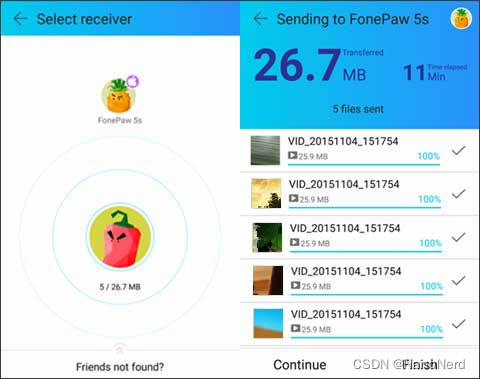
步骤 3. 在 iPhone 上接收视频
在您的iPhone上,进入应用程序时,请点击界面上的“接收”选项。等待几秒钟,然后单击 Android 手机的头像。您将收到从 Android 手机发送的视频。
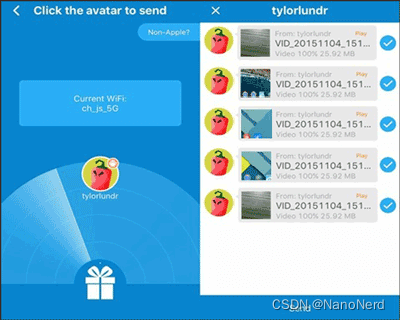
检查您是否需要:
需要将音乐从 iPhone 传输到Android手机?最快的方法就在这里。
如何将数据从 iPhone 传输到 Sony ?我想使用这6种有效的方法。
第 5 部分:如何使用 iTunes 将视频从 Android 发送到 iPhone 15
使用 iTunes 进行数据传输很常见。您可以使用 iTunes 将视频从 iPhone 传输到 Android 以及从 Android 传输到 iPhone,请参阅此处的以下详细指南。
使用 iTunes 将视频从 Android 发送到 iPhone 的步骤:
步骤 1. 在计算机上下载并安装 iTunes
首先,请在电脑上下载并安装iTunes。
步骤 2. 将 Android 连接到 PC
然后使用 iPhone USB 数据线将 Android 手机连接到 PC。连接后,请单击“此电脑”并输入您的 Android 手机。导航到要发送的目标视频并将其复制到名为“ iTunes ”的文件夹中。
步骤 3. 将视频同步到 iPhone
完成后,勾选“同步电影”,您可以在下面选择您的电影。最后,点击“应用”。视频将从 Android 同步到 iPhone。
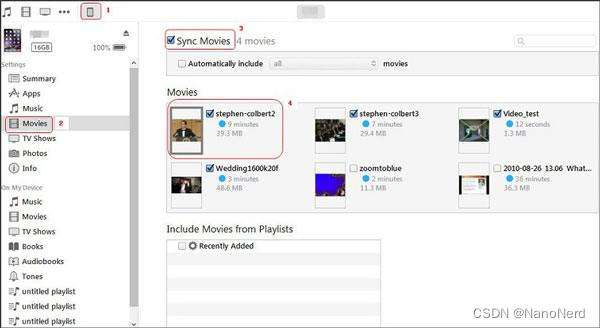
第 6 部分:如何通过转移到 iOS 将大视频从 Android 发送到 iPhone 15
Move to iOS 是苹果公司开发的一款数据传输应用程序。您可以使用它将视频从 Android 顺利传输到 iPhone。您还可以使用它将其他数据从 Android 移动到 iPhone。实际上,Move to iOS 适合新 iPhone,因为它会删除 iPhone 上的所有数据。
以下是如何使用“移至 iOS”将视频从 Android 传输到 iPhone 15:
步骤 1. 在 Android 上安装 Move to iOS
最重要的是,您需要在 Android 手机上下载并安装 Move to iOS。然后点击“继续”图标。
步骤 2. 从 iPhone 获取数字代码
在 iPhone 上打开“移至 iOS”。当您到达“应用程序和数据”页面时,请选择“从Android移动数据”选项,您将在iPhone上获得一个数字代码。
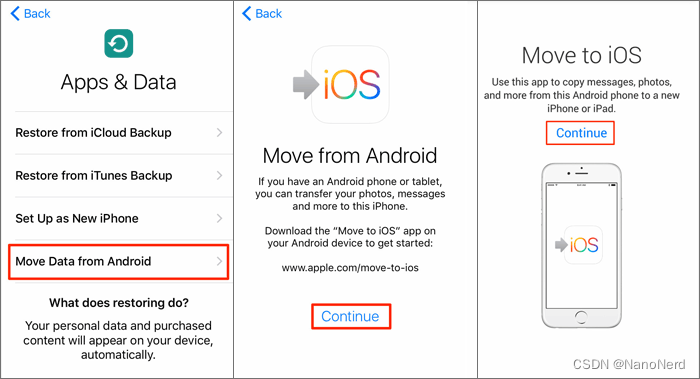
步骤 3. 将视频从 Android 发送到 iPhone
- 请将数字代码导入Android手机,应用程序会询问您要传输什么到iPhone。您需要选择“相机胶卷”并选择您的视频。然后它将开始将视频从 Android 发送到 iPhone。
- 完成后,点击 Android 手机上的“完成”图标。
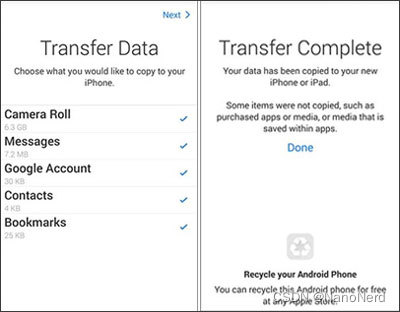
提示:我可以通过蓝牙/AirDrop 将视频从 Android 发送到 iPhone 吗?
首先,Android手机上没有AirDrop应用程序。 AirDrop 是 iPhone 上的内置应用程序,仅用于将数据从 iOS 传输到 iOS。其次,由于操作系统不同,大多数Android手机和iPhone无法相互连接蓝牙。总而言之,您无法通过蓝牙或 AirDrop 将视频从 Android 发送到 iPhone。
结论
虽然您无法使用AirDrop将视频从Android传输到iPhone,但上面提到的6种实用方法可以帮助您方便地将视频从Android发送到iPhone,反之亦然。其中, Android to Coolmuster iOS Assistant可以最快地在Android和iPhone之间传输视频。你可以尝试一下。欢迎在评论部分留下您的建议。
